Vous avez trop d’applications sur l’accueil de votre OnePlus 7T et vous voulez les grouper un peu. Rassembler les applis en dossier sera réellement plus plaisant. Dans cet article, on va vous développer quelle est la technique pour créer un tout nouveau dossier dans votre OnePlus 7T et regrouper les applis ensemble. Par la suite nous allons découvrir quelle est la technique pour renommer ce tout nouveau dossier. Par la suite apprenez quelle est la technique pour créer un dossier dans la mémoire de votre OnePlus 7T. Enfin nous allons voir quelle est la technique pour retirer un dossier que vous avez créé sur l’accueil.
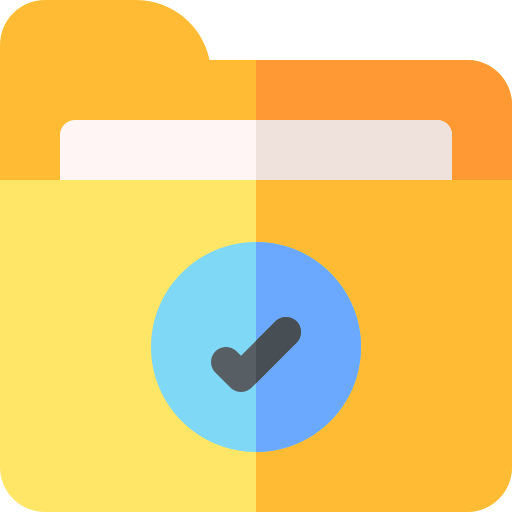
Comment créer un nouveau dossier d’applications sur OnePlus 7T?
Toutes les applis seront par défaut installées sur l’accueil de votre OnePlus 7T. Si jamais on dispose de beaucoup d’applications, ces applis vont pouvoir vite saturer la page d’accueil. C’est préférable de regrouper les applis qui vont être du même thème ensemble. Par exemple regrouper les applis de musique ensemble. Par conséquent pour créer un nouveau dossier à l’intérieur de votre accueil, consultez les étapes suivantes:
- Sur l’accueil de votre OnePlus 7T, faites un appui long sur une application
- Tout en gardant l’appui, faites glisser l’appli sur une autre application que vous désirez regrouper
- Lâchez lorsque les deux applications seront regroupées ensemble
Ça y est vous avez créer un nouveau dossier sur l’accueil de votre OnePlus 7T et ainsi réunir les deux applis ensemble.

Pour pouvoir placer des nouvelles applications dans ce tout nouveau dossier, vous avez deux techniques:
- soit vous cliquez sur le dossier et en bas du dossier, choisissez Ajouter des applications
- soit vous faites un appui sur une autre application et vous la glissez au niveau du dossier
Comment renommer ce nouveau dossier d’applications?
Pour pouvoir renommer le dossier , il faudra vous rendre dans le nouveau dossier que vous avez créé. Lorsque vous vous trouvez au niveau du dossier, vous allez voir en haut du dossier la phrase « Entrer le nom du dossier », appuyer dessus. Après cela rédigez le nom du dossier et confirmer.
Pour définir la couleur du dossier , sélectionnez le point blanc en haut à droite du dossier et cliquez sur la couleur du dossier voulue.
Supprimer un dossier de l’écran d’accueil
Pour pouvoir enlever un dossier de l’accueil de votre OnePlus 7T, vous avez deux options.
- La toute première sera de retirer entièrement le dossier: faites un appui long sur l’icône du dossier et choisissez Supprimer . Cette méthode N’effacera pas vos applis.
- L’autre option sera de sortir chaque application de ce dossier en les glissant en dehors du dossier. Réalisez un appui long sur chaque icône d’application et sortez-là. Lorsque vous allez avoir sorti l’avant dernière application, le dossier se supprimera automatiquement. La dernière application présente au niveau du dossier sera présente d’office sur l’accueil.
Quelle est la technique pour créer un nouveau dossier dans la mémoire de votre OnePlus 7T?
Si jamais on parle de créer un dossier, on parle également des dossiers dans la mémoire de votre OnePlus 7T. En effet, il est possible d’ajouter des dossiers dans votre OnePlus 7T. Pour pouvoir créer un nouveau dossier, il faudra respecter les étapes suivantes :
- Rendez-vous dans le dossier Mes fichiers
- Après cela dans l’espace de stockage désiré, soit la carte SD soit le stockage interne
- Par la suite choisissez le menu, symbolisé par les 3 points
- Après cela choisissez Créer dossier
- Par la suite renommer le nouveau dossier et cliquez sur Créer
Quelle est la technique pour créer un nouveau dossier photos sur OnePlus 7T?
Votre OnePlus 7T génère par défaut des albums photos (Caméra, Capture d’écran, Facebook, Instagram,.. ). Cependant si vous voulez créer votre propre dossier photos sur votre OnePlus 7T et choisir ce qu’il comprend, lisez notre article.
Si jamais vous cherchez d’autres solutions sur votre OnePlus 7T, on vous invite à parcourir les tutos de la catégorie : OnePlus 7T.







